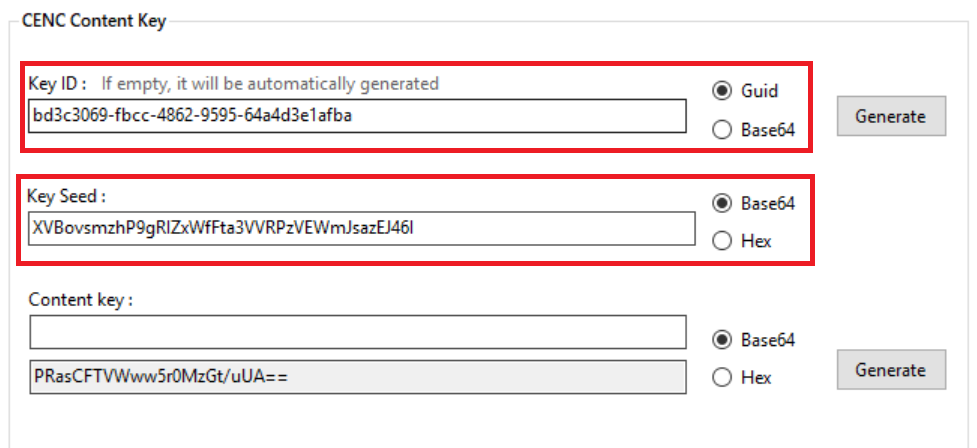Operando um Empacotador PlayReady
Observe que operar um empacotador que fornece proteção do PlayReady para conteúdo que você deseja proteger:
- Não requer um contrato de licenciamento da Microsoft.
- Não suporta quaisquer taxas ou pagamentos de royalties à Microsoft.
A figura a seguir mostra a exibição geral de como um empacotador PlayReady opera com outras partes do sistema de distribuição de conteúdo.
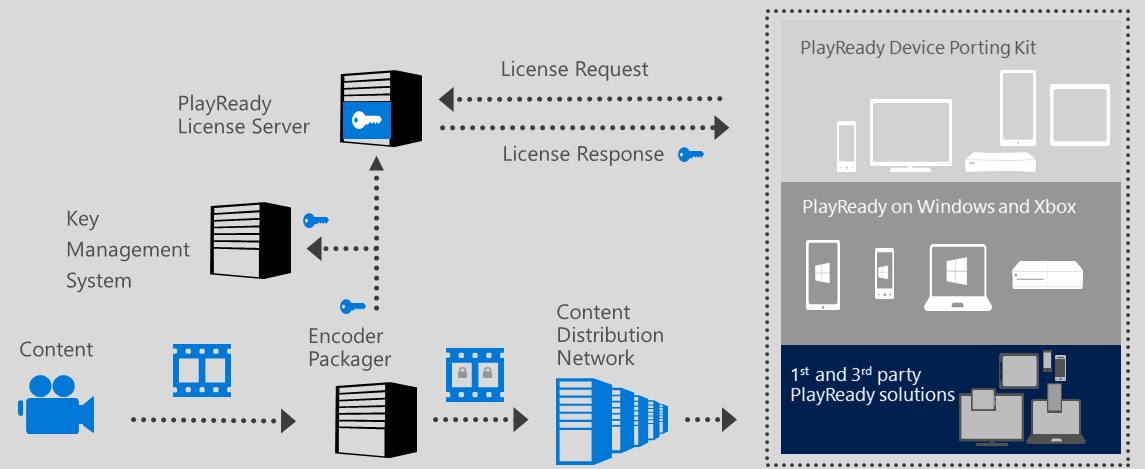
Etapas:
Você precisa conectar o empacotador a um sistema de Gerenciamento de Chaves para armazenar as chaves de criptografia de conteúdo para cada parte do conteúdo. Como alternativa, você pode definir as chaves de criptografia de conteúdo ou a Semente de Chave manualmente por meio da interface do empacotador.
O empacotador recebe conteúdo claro.
O empacotador gera conteúdo protegido.
Empacotamento e políticas de cliente
O empacotador apenas empacota e protege o conteúdo. Ele não define as políticas que serão enviadas aos clientes pelo Servidor de Licença PlayReady.
Depois que o conteúdo é protegido, o serviço pode definir qualquer conjunto de políticas PlayReady a serem enviadas a qualquer cliente independantly, inserindo-as na licença gerada para esse cliente específico. Isso significa que o mesmo conteúdo, uma vez protegido e identificado com seu KID ou lista de KIDs, pode ser servido ao cliente A com um determinado conjunto de políticas de reprodução (por exemplo, reprodução na tela interna, até a resolução de 4K, no máximo 48 horas), enquanto servido ao cliente B com um conjunto diferente de políticas de reprodução (por exemplo, reproduzir em telas internas e externas, até o máximo de resolução de 1080p, sem limitação de tempo).
Interface de Configuração do Empacotador
O empacotador normalmente fornece uma interface de configuração por meio de uma página da Web e por meio de APIs. Aqui está um exemplo da interface de configuração do empacotador interno para Serviços de Mídia do Azure:
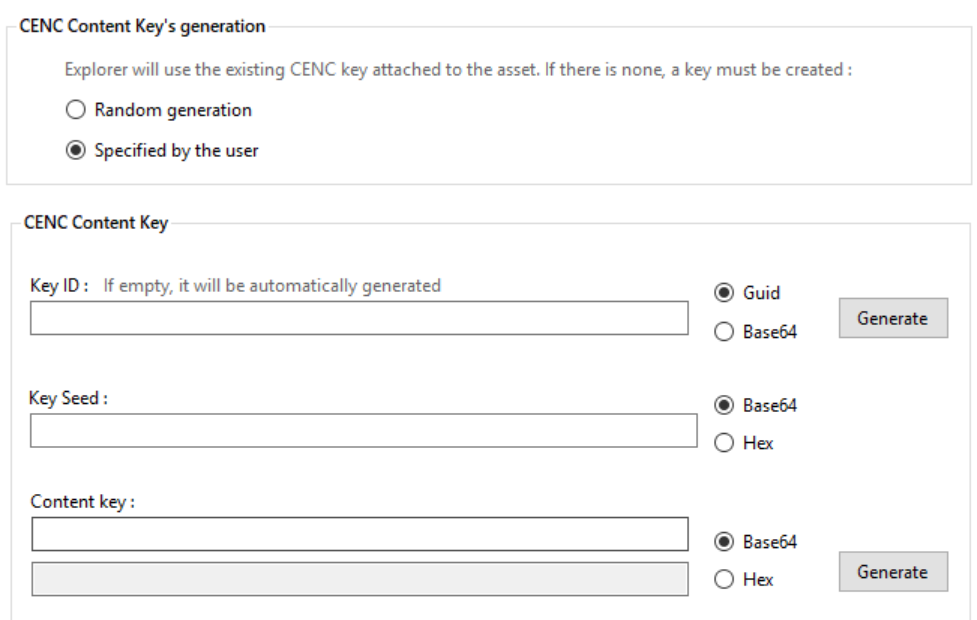
Para cada conteúdo a ser protegido, você inserirá a chave de criptografia KID e conteúdo com um dos seguintes métodos:
Insira o KID e a Chave de Conteúdo. A semente de chave não é necessária nesse caso.
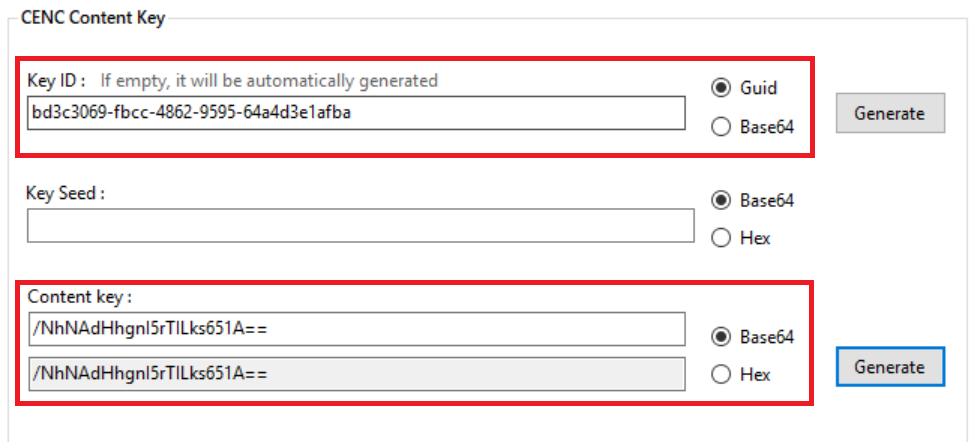
Insira o KID e a Semente de Chave e deixe que o empacotador compute a Chave de Conteúdo.